Lauiuiでデータバインディングを実装する方法
layui がデータ バインディングを実装する方法: まず、layui の css ファイルと js ファイルを導入し、次にレンダリング結果を表示するビューを作成し、次にテンプレートを記述し、script タグを使用してテンプレートを保存し、最後にテンプレートをレンダリングします。
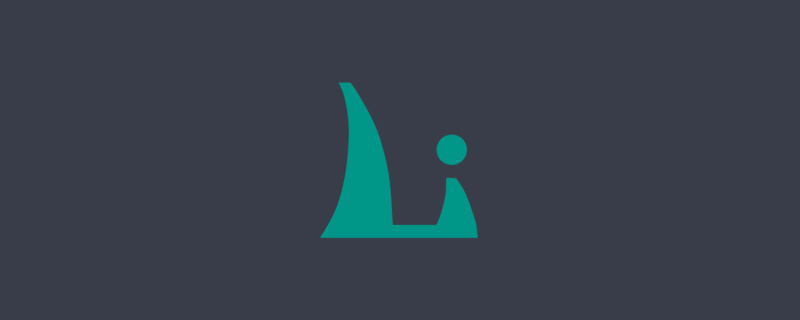
このチュートリアルの動作環境: Windows 7 システム、layui バージョン 2.5.6。この記事はすべてのブランドのコンピューターに適用されます。
推奨: 「layUI チュートリアル 」
layui に基づく Laytpl はデータ バインディングを実装します
自分の庭のログインパスワードを思い出すのに長い時間がかかりました。ログインしてからどのくらい時間が経ったか想像してください。
テキスト
最初はlayuiを使っていくつかの管理システムを作成したので、本当に感じています管理バックエンドで最も一般的に使用されるクラスは、フォーム、テーブル、ポップアップ ウィンドウ クラスです。 lauiui が提供するフォームテーブルレイヤーはすでに非常にシンプルで使いやすく、基盤となるカプセル化に関係なく、使用方法が非常に簡素化されていると思います。 管理で使用されるフォーム テーブル レイヤーに加えて、統計データの表示や詳細ページなどのコンテンツの表示がよくあります。次に、テキスト統計データの表示など、統計データ (グラフを除く) を使用するものもありました。このとき、laytplベースのlayuiを使ってこの機能を表示すると実は優れています。
##最初に簡単なデータ バインディングを作成します
第一ステップ:layui の css ファイルと js ファイルを導入します (自分で導入) 第二ステップ:レンダリング結果を表示するビューを作成します。コードは次のとおりです。次のように:
<p class="layui-row"> <p class="layui-col-md6" id="orderInfop"></p> </p>
<script type="text/html" id="orderInfo">
<div class="layui-card">
<div class="layui-card-header">订单概况</div>
<div class="layui-card-body">
<ul class="layui-row layui-col-space10 layadmin-backlog">
<li class="layui-col-xs6 layui-col-sm3">
<a class="layadmin-backlog-body">
<h3>营业额</h3>
<p><cite style="font-size:24px;">{{d.turnover}}</cite></p>
</a>
</li>
<li class="layui-col-xs6 layui-col-sm3">
<a class="layadmin-backlog-body">
<h3>订单数</h3>
<p><cite style="font-size:24px;">{{d.orderNum}}</cite></p>
</a>
</li>
<li class="layui-col-xs6 layui-col-sm3">
<a class="layadmin-backlog-body">
<h3>已发货</h3>
<p><cite style="font-size:24px;">{{d.delivered}}</cite></p>
</a>
</li>
<li class="layui-col-xs6 layui-col-sm3">
<a class="layadmin-backlog-body">
<h3>未发货</h3>
<p><cite style="font-size:24px;">{{d.unDelivered}}</cite></p>
</a>
</li>
<li class="layui-col-xs6 layui-col-sm3">
<a class="layadmin-backlog-body">
<h3>已取消</h3>
<p><cite style="font-size:24px;">{{d.cancelled}}</cite></p>
</a>
</li>
<li class="layui-col-xs6 layui-col-sm3">
<a class="layadmin-backlog-body">
<h3>已收货</h3>
<p><cite style="font-size:24px;">{{d.received }}</cite></p>
</a>
</li>
<li class="layui-col-xs6 layui-col-sm3">
<a class="layadmin-backlog-body">
<h3>已评价</h3>
<p><cite style="font-size:24px;">{{d.evaluated}}</cite></p>
</a>
</li>
<li class="layui-col-xs6 layui-col-sm3">
<a class="layadmin-backlog-body">
<h3>好评率</h3>
<p><cite style="font-size:24px;">{{d.favorableRate}}%</cite></p>
</a>
</li>
</ul>
</div>
</div>
</script><script>
layui.use(['laytpl'], function () {
var laytpl = layui.laytpl;
//订单统计(正常情况下,此处应是ajax返回后的数据,这里是模拟数据。)
//渲染模板所用的数据
var data = { turnover: "23,251", orderNum: "256", delivered: "16", unDelivered: "130", cancelled: "10", received: "100", evaluated: "80", favorableRate: "80" }
var orderInfoTpl = orderInfo.innerHTML //获取模板,即上面所定义的 <script id="orderInfo">
, orderInfoDiv = document.getElementById('orderInfoDiv'); //视图 即上面的 <div id="orderInfoDiv">
laytpl(orderInfoTpl).render(data, function (html) { //渲染视图
orderInfoDiv.innerHTML = html;
});
})
</script>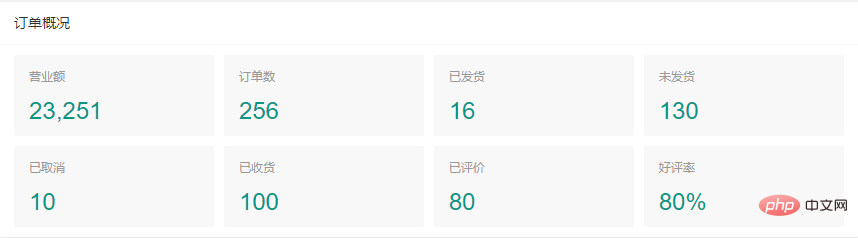
詳細データの表示
テーブルの場合は、クリックして詳細を表示します。この方法でデータを表示することもできますステップ 1 :インポートlayui(自分で導入したもの)のcssファイルとjsファイル、ページ内で使用しているcssスタイルは自分で書いたものです。 2 番目のステップ: テーブル データの表示。ここでは既知のデータを割り当てます。開発中に独自のデータに置き換えて、テーブルのクリック イベントを定義します。<table class="layui-hide" lay-filter="demoTableFilter" id="demoTable"></table>
<script type="text/html" id="barDemo">
<a class="layui-btn layui-btn-xs" lay-event="detail">查看详情</a>
</script><script type="text/html" id="demoDetail">
<div>
<div class="disF">
<div class="flex1">
<div class="disF">
<label>姓名:</label>
<p class="flex1">{{d.username}}</p>
</div>
</div>
<div class="flex1">
<div class="disF">
<label>邮箱:</label>
<p class="flex1">{{d.email}}</p>
</div>
</div>
<div class="flex1">
<div class="disF">
<label>签名:</label>
<p class="flex1">{{d.sign}}</p>
</div>
</div>
</div>
<div class="disF">
<div class="flex1">
<div class="disF">
<label>性别:</label>
<p class="flex1">{{d.sex}}</p>
</div>
</div>
<div class="flex1">
<div class="disF">
<label>城市:</label>
<p class="flex1">{{d.city}}</p>
</div>
</div>
<div class="flex1">
<div class="disF">
<label>积分:</label>
<p class="flex1">{{d.experience}}</p>
</div>
</div>
</div>
</div>
</script>table.render({
elem: '#demoTable'
, cols: [[ //标题栏
{ field: 'id', title: 'ID', width: 100 }
, { field: 'username', title: '用户名', width: 80 }
, { field: 'email', title: '邮箱', width: 180 }
, { field: 'sign', title: '签名', width: 180 }
, { field: 'sex', title: '性别', width: 80 }
, { field: 'city', title: '城市', width: 100 }
, { field: 'experience', title: '积分', minWidth: 80 }
, { width: 100, align: 'center', toolbar: '#barDemo' }
]]
, data: [{
"id": "10001"
, "username": "杜甫"
, "email": "xianxin@layui.com"
, "sex": "男"
, "city": "浙江杭州"
, "sign": "人生恰似一场修行"
, "experience": "116"
, "ip": "192.168.0.8"
, "logins": "108"
, "joinTime": "2016-10-14"
},{
"id": "10002"
, "username": "李白"
, "email": "xianxin@layui.com"
, "sex": "男"
, "city": "浙江杭州"
, "sign": "人生恰似一场修行"
, "experience": "12"
, "ip": "192.168.0.8"
, "logins": "106"
, "joinTime": "2016-10-14"
, "LAY_CHECKED": true
}]
});
<p class="demoDetailp" style="display:none;padding:10px;">
<p id="detailp"></p>
</p>table.on('tool(demoTableFilter)', function (obj) {
var data = obj.data;
if (obj.event === 'detail') {
index = layer.open({
title: '查看详情',
type: 1,
move: false,
content: $('.demoDetailDiv'),
area: ['750px', '300px'],
resize: false,
scrollbar: false
});
var demoDetailTpl = demoDetail.innerHTML //获取模板,
, detailDiv = document.getElementById('detailDiv'); //视图
laytpl(demoDetailTpl).render(obj.data, function (html) { //渲染视图
detailDiv.innerHTML = html;
});
}
});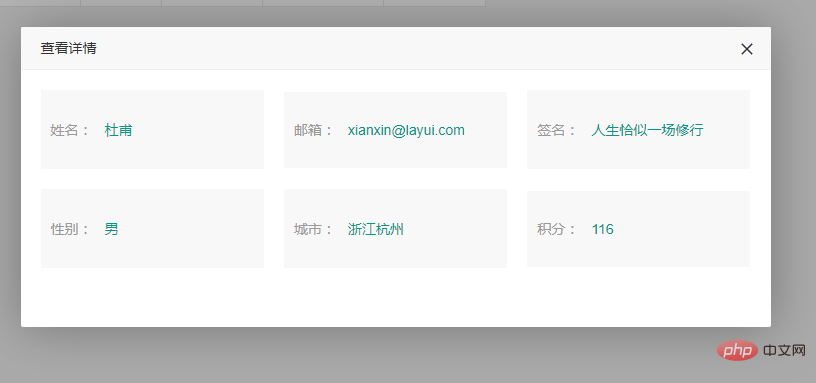
以上がLauiuiでデータバインディングを実装する方法の詳細内容です。詳細については、PHP 中国語 Web サイトの他の関連記事を参照してください。

ホットAIツール

Undresser.AI Undress
リアルなヌード写真を作成する AI 搭載アプリ

AI Clothes Remover
写真から衣服を削除するオンライン AI ツール。

Undress AI Tool
脱衣画像を無料で

Clothoff.io
AI衣類リムーバー

AI Hentai Generator
AIヘンタイを無料で生成します。

人気の記事

ホットツール

メモ帳++7.3.1
使いやすく無料のコードエディター

SublimeText3 中国語版
中国語版、とても使いやすい

ゼンドスタジオ 13.0.1
強力な PHP 統合開発環境

ドリームウィーバー CS6
ビジュアル Web 開発ツール

SublimeText3 Mac版
神レベルのコード編集ソフト(SublimeText3)

ホットトピック
 7450
7450
 15
15
 1374
1374
 52
52
 77
77
 11
11
 14
14
 7
7
 Lauiuiでフォームデータを取得する方法
Apr 04, 2024 am 03:39 AM
Lauiuiでフォームデータを取得する方法
Apr 04, 2024 am 03:39 AM
layui は、フォームのすべてのフィールド データを直接取得する、単一のフォーム要素の値を取得する、formAPI.getVal() メソッドを使用して指定されたフィールド値を取得する、フォーム データをシリアル化するなど、フォーム データを取得するためのさまざまなメソッドを提供します。これを AJAX リクエスト パラメータとして使用し、フォーム送信イベントをリッスンしてデータを取得します。
 Lauiuiログインページでジャンプを設定する方法
Apr 04, 2024 am 03:12 AM
Lauiuiログインページでジャンプを設定する方法
Apr 04, 2024 am 03:12 AM
Layui ログインページジャンプ設定手順: ジャンプコードの追加: ログインフォーム送信ボタンクリックイベントに判定を追加し、ログイン成功後、window.location.href 経由で指定ページにジャンプします。フォーム構成を変更します。lay-filter="login" のフォーム要素に非表示の入力フィールドを追加します。名前は「redirect」、値はターゲット ページ アドレスです。
 Lauiui が自己適応を実現する方法
Apr 26, 2024 am 03:00 AM
Lauiui が自己適応を実現する方法
Apr 26, 2024 am 03:00 AM
アダプティブ レイアウトは、layui フレームワークのレスポンシブ レイアウト機能を使用して実現できます。手順には以下が含まれます:layui フレームワークを参照する。アダプティブ レイアウト コンテナを定義し、layui-container クラスを設定します。レスポンシブ ブレークポイント (xs/sm/md/lg) を使用して、特定のブレークポイントの下にある要素を非表示にします。グリッド システム (layui-col-) を使用して要素の幅を指定します。オフセット (layui-offset-) によって間隔を作成します。応答性の高いユーティリティ (layui-invisible/show/block/inline) を使用して、要素の可視性とその表示方法を制御します。
 lauiとvueの違いは何ですか?
Apr 04, 2024 am 03:54 AM
lauiとvueの違いは何ですか?
Apr 04, 2024 am 03:54 AM
Lauiui と Vue の違いは主に機能と懸念事項に反映されます。 Layui は UI 要素の迅速な開発に重点を置き、ページ構築を簡素化するプレハブ コンポーネントを提供します。Vue は、データ バインディング、コンポーネント開発、および状態管理に重点を置いたフルスタック フレームワークで、複雑なアプリケーションの構築により適しています。 Layui は学習が簡単で、ページをすばやく作成するのに適しています。Vue は学習曲線が急ですが、スケーラブルで保守が簡単なアプリケーションの構築に役立ちます。プロジェクトのニーズと開発者のスキル レベルに応じて、適切なフレームワークを選択できます。
 Lauiui フレームワークは何語ですか?
Apr 04, 2024 am 04:39 AM
Lauiui フレームワークは何語ですか?
Apr 04, 2024 am 04:39 AM
layui フレームワークは、開発者が応答性の高い Web アプリケーションを迅速に構築できるようにする、使いやすい UI コンポーネントとツールのセットを提供する JavaScript ベースのフロントエンド フレームワークです。その機能には、モジュール式、軽量、応答性が高く、完全なドキュメントとコミュニティ サポートが含まれます。 layui は、管理バックエンド システム、電子商取引 Web サイト、モバイル アプリケーションの開発で広く使用されています。利点は迅速な起動、効率の向上、メンテナンスの容易さですが、欠点はカスタマイズの貧弱さと技術の更新の遅さです。
 Lauiuiでデータを転送する方法
Apr 26, 2024 am 03:39 AM
Lauiuiでデータを転送する方法
Apr 26, 2024 am 03:39 AM
layui を使用してデータを送信する方法は次のとおりです。 Ajax を使用する: リクエスト オブジェクトを作成し、リクエスト パラメーター (URL、メソッド、データ) を設定し、レスポンスを処理します。組み込みメソッドを使用する: $.post、$.get、$.postJSON、$.getJSON などの組み込みメソッドを使用してデータ転送を簡素化します。
 レイウイの実行方法
Apr 04, 2024 am 03:42 AM
レイウイの実行方法
Apr 04, 2024 am 03:42 AM
layui を実行するには、次の手順を実行します: 1.layui スクリプトをインポートします; 2.layui を初期化します; 3.layui コンポーネントを使用します; 4.layui スタイルをインポートします (オプション); 5. スクリプトの互換性を確認し、その他の考慮事項に注意してください。これらの手順により、layui の機能を使用して Web アプリケーションを構築できます。
 Lauiui フレームワークと Vue フレームワークの違い
Apr 26, 2024 am 01:27 AM
Lauiui フレームワークと Vue フレームワークの違い
Apr 26, 2024 am 01:27 AM
layui と vue はフロントエンド フレームワークであり、layui は UI コンポーネントとツールを提供する軽量ライブラリであり、vue は UI コンポーネント、状態管理、データ バインディング、ルーティングなどの機能を提供する包括的なフレームワークです。 layui はモジュール型アーキテクチャに基づいており、vue はコンポーネント化されたアーキテクチャに基づいています。 lauiui には小規模なエコシステムがあり、vue には大規模でアクティブなエコシステムがあります。 Lauiui の学習曲線は低く、vue の学習曲線は急です。 Layui は小規模なプロジェクトや UI コンポーネントの迅速な開発に適しており、vue は大規模なプロジェクトや豊富な機能を必要とするシナリオに適しています。




